让Windows 10的“锁定”更实用
傅海军
平时从上班到下班这段时间,我们的电脑一般都会一直开着,在此期间难免会离开,而电脑如果不做任何防护,则会处于“裸奔”状态,因此锁定电脑无疑是一个好的选择。不过Windows 10的锁定功能还是过于单一,如果能借助于一些小工具,则能让锁定操作花样多多,更加好用。
锁定即关闭显示器
默认情况下,在Windows中按下Win+L组合键,可以让系统进入锁定状态,但是不会立即关闭显示器,在这个提倡节能低碳的时代,这可不是一个好习惯。借助OffandLock来执行锁定操作,则可以一举两得。
OffandLock是一款绿色软件,下载解压到某个文件夹中,右击文件选择“发送到→桌面快捷方式”,为其创建一个快捷方式,右击快捷方式选择“属性”,切换到“快捷方式”选项(图1),可以为其加上快捷键,这样使用时会更加方便。
使用该工具前,系统要设置登录密码,否则就起不到锁定效果了。另外还要取消本机的自动登录功能,按Win+R组合键打开运行窗口,输入control userpasswords2,按回车键打开“用户帐户”选项,在“本机用户”下选择自己的账号,并且勾选上方的“要使用本计算机,用户必须输入用户名和密码”(图2),最后单击确定按钮即可。
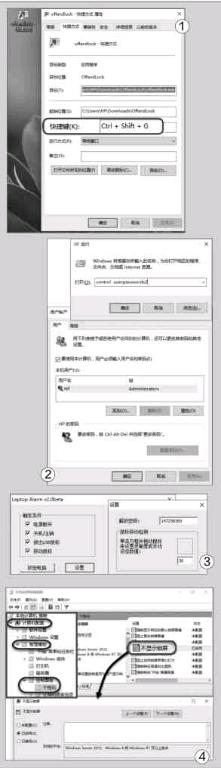
非法解除锁定即报警
锁定的电脑,特别是笔记本,如果被人“顺手牵羊”抱起来就走,到时也是“欲哭无泪”,毫无“还手之力”了。此时可以用Laptop Alarm来保护锁定的电脑。
Laptop Alarm同样是一款绿色软件,它的厉害之处就是笔记本执行断电或关机注销操作时,就会发出报警声。打开软件后(图3),“触发条件”一目了然,单击“设置”按钮设置解锁密码,最后单击“锁定电脑”即可将电脑锁定。
完成設置后,以后按下Win+L组合键,不但能锁定系统桌面,而且也能激活LaptopAlarm程序自带的防盗报警功能。一旦有人趁主人离开笔记本的时候想偷偷拿走,LaptopAlarm程序就会发出刺耳的警报声,让不轨者闻声而逃。
登录时“跨过”锁屏界面
默认情况下,进入Windows 10后会先显示锁屏界面,单击后才能进入登录界面。对于希望提高效率的人来说,无疑是多此一举,通过组策略可以跨过锁屏界面。
按Win+R组合键打开运行窗口,输入GPEDIT.MSC,按回车键打开“本地组策略编辑器”,依次展开并定位到“计算机配置→管理模板→控制面板→个性化”,在右边窗口中找到“不显示锁屏”一项,双击该项,将“未配置”改为“已启用”(图4),最后单击下方的确定按钮。这样以后就不会再出现锁屏界面,而是直接进入登录窗口。另外在这里还能设置是否组织更改锁屏图像、是否启用锁屏界面相机和幻灯片。

